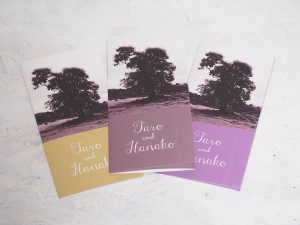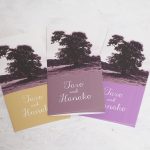2016/11/28

席次表テンプレートファイルの写真を、手持ちの写真と差し替える方法の手順です。
まず、テンプレートファイルを開きます。
今回は下記のテンプレートを使用します。
まず初めにテンプレートファイルを開きます。
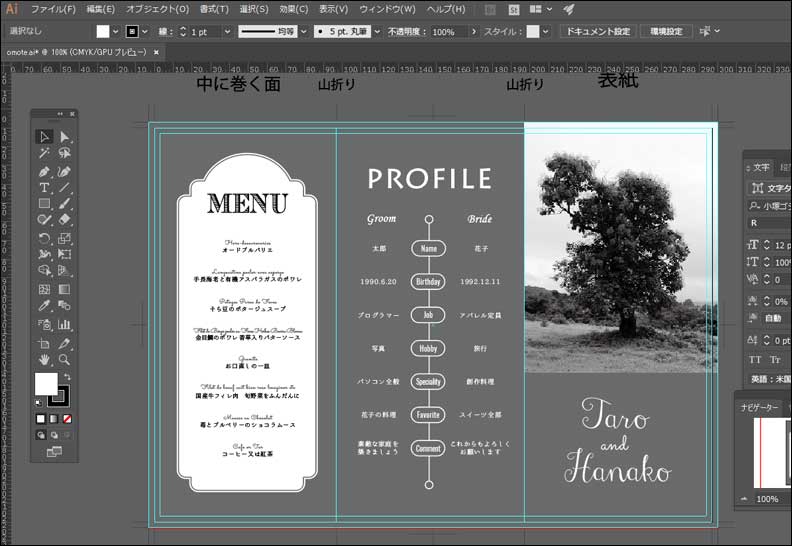
テンプレートファイルの開き方は下記の過去記事をご参考下さい。
過去記事:無料テンプレートの使い方
テンプレートが開けたら、写真を差し替えるために【リンク】ウィンドウを開きます。
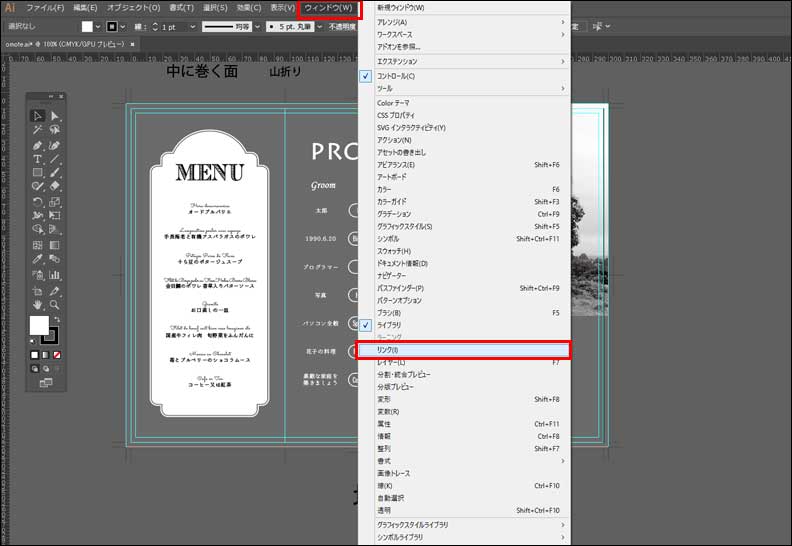
画面上部の【ウィンドウ】→【リンク】をクリック。
下記のようなエインクウィンドウが開きます。
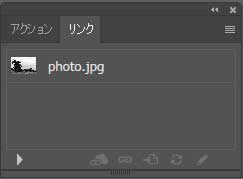
リンクウィンドウの中に、photo.jpgというファイルがあります。
このファイル内で、photo.jpgというファイルにリンクが貼ってあるという意味です。
photo.jpgをクリックします。
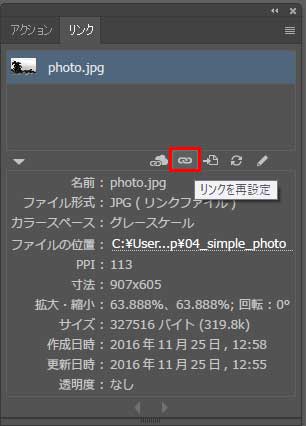
photo.jpgをクリックすると、詳細が開きます。
横向きの8のようなマーク【リンクを再設定】をクリックします。
すると、ファイルを選択する画面がひらきますので、新しく差し替える画像ファイルを選びます。
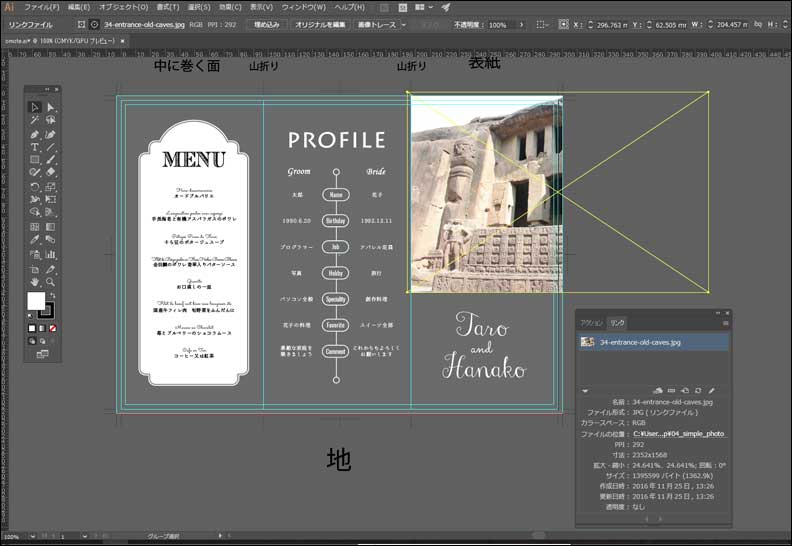
画像のように、別の写真に差し替えることができました。
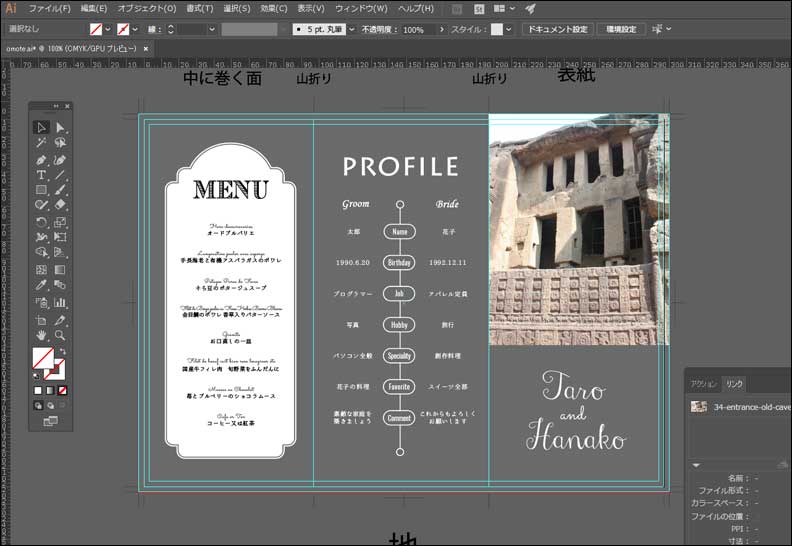
写真の位置を移動させます。
このとき、選択ツールで画像を移動させると、写真の表示位置ではなく写真そのものが移動してしまいます。
ですので、写真の表示位置を移動させたい場合は、写真をダブルクリックしてから移動させるか、
白矢印のダイレクト選択ツールで写真をクリックしてから移動させましょう。